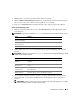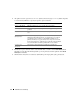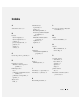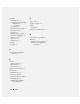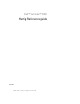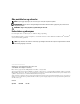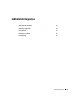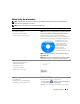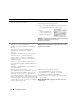Reference Guide
Priručnik za brzo snalaženje
41
5
Pritisnite tipku
1
za pokretanje izbornika i pritisnite <Enter> za nastavak.
6
Odaberite
Run the 32 Bit Dell Diagnostics
(Pokretanje 32-bitne Dell dijagnostike) s numeriranog popisa.
Ako je navedeno više verzija, odaberite onu koja je prikladna za vaše računalo.
7
Kada se pojavi
Main Menu
(Glavni izbornik) Dell dijagnostike, odaberite test koji želite pokrenuti.
Glavni izbornik Dell Dijagnostike
1
Nakon što se Dell dijagnostika učita i pojavi se ekran
Main
Menu
(Glavni izbornik) pritisnite gumb za
opciju koju želite.
NAPOMENA:
Preporučuje se da odaberete
Test System
(Testiranje sustava) za kompletno testiranje sustava.
2
Nakon odabira opcije
Test System
(Testiranje sustava) iz glavnog izbornika pojavljuje se sljedeći
izbornik.
NAPOMENA:
Preporučuje se da odaberete
Extended Test
(Prošireni test) iz donjeg izbornika kako biste izvršili
detaljniju provjeru uređaja u računalu.
3
Ako se za vrijeme testa naiđe na problem, pojavljuje se poruka s šifrom pogreške i opisom problema.
Zapišite šifru greške i opis problema i kontaktirajte Dell (vidi Kontaktiranje Dell-a u
Priručniku za
korisnike
).
NAPOMENA:
Servisna oznaka za vaše računalo se nalazi na vrhu svakog testnog ekrana. Ako se obratite
tvrtci Dell, tehnička podrška će vas pitati za servisnu oznaku.
Opcija Funkcija
Test Memory
(Testiranje memorije)
Provodi stand-alone testiranje memorije
Test System
(Testiranje sustava)
Pokreće System Diagnostics
Exit (Izlaz) Izlaz iz Diagnostics
Opcija Funkcija
Express test
(Brzi test)
Obavlja brzo testiranje uređaja u sustavu. To može potrajati 10 do
20 minuta.
Extended Test
(Prošireni test)
Obavlja detaljnu provjeru uređaja u sustavu. Obično traje oko jedan sat
ili više.
Custom Test
(Uobičajeni test)
Koristite ga za testiranje specifičnih uređaja ili prilagođavanje testova
koje treba obaviti.
Symptom Tree
(Stablo simptoma)
Ova opcija omogućuje vam odabir testova na osnovi simptoma problema
koje imate. Ova opcija navodi uobičajene simptome.